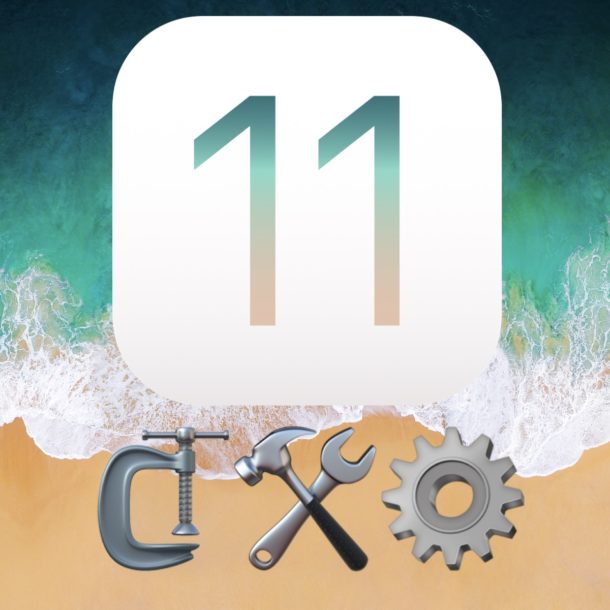بعد أشهر قليلة من الإعلان عن iOS 11 في مؤتمر WWDC 2017، تم إطلاق نظام iOS 11 والتي انعقدت عليه الآمال فالكل يأمل أن يجد فيه متنفس من ضيق ما وجده في الإصدارات السابقة ومشاكلها، فجاء النظام في يوم 19 سبتمبر بتحديثات رائعة ولكن!
لا نستطيع أن نحكم عليه بالنظام الكامل ولا نستطيع أيضا أن نحكم عليه بالفشل، فبرغم ما فيه من مميزات الا أن به كثير من المشكلات. فقد انهالت الشكاوى على كثير من المنتديات والمدونات المختلفة ومنها موقع دعم أبل نفسه، وواجه كثير من متابعي آي-فون إسلام مشكلات كثيرة تعرضوا لها منذ تحديث iOS 11 وكتبوا عنها في تعليقاتهم. ومع أن أبل تبذل قصارى جهدها وتطلق تحديثات متتالية لحل هذه المشاكل إلا أنه ما زال هناك الكثير من المشاكل التي ضاق بها كثير من المستخدمين ذرعا. حتى أننا لم نكتب عن التحديث الأخير 11.1.1 لأنه لم يأت بجديد يذكر وفقط تم حل مشكلة التصحيح التلقائي التي كانت تواجه البعض عن كتابة حرف الـ “I”، ومشاكل أخرى صغيرة، ولم يأت بجديد.
لم يبق في قوس الصبر منزع
لذلك سنتناول في الأسطر القادمة أشهر هذه المشكلات وتقديم حلول سريعة لها ويفضل استخدام حل واحد ثم التجربة وإذا لم تحل المشكلة حاول الحل التالي الى أن يتم حل المشكلة بإذن الله:
وحتى تتجنب الوقوع في مشاكل التحديث يفضل أن تتأكد أولا من الآتي :
- تأكد أن جهازك مشحون بالكامل.
- تأكد أن الجهاز متصل بالواي-فاي .
- تأكد أن جهازك يحتوى على مساحة كافية للتحديث الجديد.
- أخذ نسخة احتياطية لجهازك على الكمبيوتر أو الماك ثم التحديث.
- وان اضطررت لعمل استعادة لجهازك فعليك بأخذ نسخة احتياطية كاملة وتامة على الجهاز.
1
مشكلة فشل التحديث
واجه هذا الخطأ الكثيرين عند تنزيل iOS 11 وما جاء بعده من تحديثات ولعلاج هذه المشكلة يمكنك اتباع النصائح التالية:
● اغلق الاعدادت وانتظر لبعض الوقت. و لإغلاق الإعدادات قم بالضغط على زر الهوم مرتين متتاليتين ثم اسحب التطبيقات كلها الى أعلى ثم انتظر قليلا. ثم اذهب الى الاعدادات – عام – تحديث البرامج.
● عليك بإعادة إعدادات الشبكة. اذهب الى الاعدادات – عام – اعادة تعيين– اعادة تعيين اعدادات الشبكة.
● عليك بعمل اعادة تشغيل اجباري للآي-فون. اضغط على زر الهوم وزر الباور معا واستمر بالضغط، حتى يتم إطفاء الجهاز ويظهر شعار آبل.
● اغلق الواي فاي وقم بتشغيل البيانات الخلوية لمدة 30 ثانية أو دقيقة.
● يمكنك التحديث من خلال الايتونز على الكمبيوتر.
● يمكنك تنزيل التحديث على جهازك الكمبيوتر او الماك وعمل استعادة “وهذا أفضل لتجنب مشكلات كثيرة”.
ملاحظة: إذا ظهرت لك رسالة أنه لا يوجد تحديث أثناء محاولة التحديث عن طريق الآي-تيونز، هذا بسبب وجود ملفات لمحاولات تحديث سابقة. اذهب الى الاعدادات – iCloud – ادارة مساحة التخزين – انزل إلى أسفل للتأكد من أن هناك قائمة بتحديث iOS 11 قم بحذفها إذا كانت موجودة.
مع هذه الحلول السابقة بذلك تكون قد تغلبت على مشاكل عدم تثبيت التحديث الجديد
2
مشكلة جاري التحقق من التحديث
بعد تحميل ملفات تحديث iOS 11 سيكون هناك خطوة التحقق من التحديث. بعض الأجهزة تعلق على هذه الخطوة وربما يظهر إشعار غير قادر على التحقق جرب أحد هذه الحلول:
● أغلق هاتفك ” الشاشة فقط “وأعد فتحه ” إيقاظه” باستخدام ضغطة واحدة سريعة على زر الباور ثم أعد هذه الحركة من خمس مرات الى عشر مرات.
● إجبار الهاتف على إعادة التشغيل ثم الذهاب الى الاعدادات – عام – حول – تأكد أن جهازك على الاصدار السابق – ثم حاول التحديث إلى الإصدار الجديد.
● عمل تحديث عن طريق الآي-تيونز واذا لم يفلح الأمر عليك بعمل استعادة.
3
مشكلة مساحة غير كافية للتحميل
وهذه المشكلة كثيرا ما تحدث في الأجهزة ذات مساحة 16 جيجا أو 32 جيجا، والحل الأمثل هو نقل الملفات الى جهاز الحاسب لتوفير مساحة للتحديث.
كذلك يمكنك استخدام الآي-تيونز لعمل نسخة احتياطية ولكن ربما يأخذ ذلك وقتا أطول إذا كنت تمتلك صورا أو فيديوهات كثيرة لذلك ننصحك باستخدام بدائل الآي-تيونز مثل:
بديل الآي-تيونز السهل والمجاني
4
مشكلة استنزاف البطارية
ولعل هذه من أهم المشكلات التي تواجه مستخدمي الآي-فون بعد كل تحديث جديد وليس iOS 11 فقط . واليك بعض الحلول لهذه المشكلة:
● أغلق الآي-فون من خلال زر الباور ثم أعد تشغيله.
● إعادة ضبط جميع الاعدادات من خلال الاعدادات – عام – اعادة تعيين – اعادة تعيين جميع الاعدادات – ادخل كلمة المرور.
● تعطيل الويدجيت (أو ترك ما تحتاج له فقط). اضبط الجهاز على الشاشة الرئيسية ثم اسحب ناحية اليمين أو اليسار حسب لغة الجهاز سيتم عرض الويدجيت انزل الى تحرير – ثم قم بتعطيل الويدجيت من خلال الضغط على الدائرة الحمراء ثم إزالة.
● استخدم نمط الطاقة المنخفض من خلال مركز التحكم أو من خلال الاعدادت – البطارية – نمط الطاقة المنخفضة – ثم فعله إذا اضطررت لذلك.
● اغلق ميزة رفع الجهاز للاستيقاظ ” آي-فون 6s وما فوق ” اذهب إلى الإعدادات – شاشة العرض والإضاءة – ثم اغلق رفع للتنبيه.
● اغلق تجديد التطبيقات في الخلفية من خلال الاعدادات – عام – تجديد التطبيقات في الخلفية – ايقاف – أو أغلق ما تريد من تطبيقات واترك ما تريد.
● تفعيل نمط الطيران عند ضعف الشبكة.
● تعطيل خدمات الموقع إذا كنت مضطرا لذلك من خلال الاعدادات – الخصوصية – خدمات الموقع – ثم أغلقها – أو يمكنك تمكين الخدمة من خلال ضبط التطبيق على أثناء استخدام التطبيق.
● إغلاق سلسلة مفاتيح iCloud من خلال الاعدادات – iCloud – سلسلة المفاتيح – قم باغلاقها.
إذا استمرت المشكلة يمكنك عمل استعادة للآي-فون من خلال الآي-تيونز فهذا سيساعدك كثيرا
5
متجر التطبيقات لا يعمل
الكثير من المستخدمين يشتكون من أن متجر التطبيقات لا يعمل أو لا يمكنه الاتصال أو بطيء بعد التحديث الى iOS 11 . اليك الحل:
● قم بتشغيل بيانات الهاتف لمتجر البرامج “كثير منا يقوم بتعطيل بيانات الهاتف لمتجر البرامج” اذهب الى الاعدادات – خلوي – تمكين بيانات الهاتف لـ App Store.
● قم بتسجيل خروج من App Store & iTunes ثم قم بالدخول مرة أخرى.
● قم بضبط الوقت والتاريخ على وضع تلقائي من خلال الاعدادات – عام – التاريخ والوقت – قم بتنشيط الإعداد تلقائيا.
6
انهيار تطبيق سفاري
حدث مع العديد من مستخدمي iOS 11 انهيار متصفح سفاري أثناء الاستخدام
● قم بغلق الجهاز تماماً واعد تشغيله مرة اخرى.
● قم بتنظيف سفاري من خلال الاعدادات – Safari – مسح سجل التاريخ وبيانات الموقع.
● أعد تشغيل تطبيق سفاري “الخروج منه من خلال مبدل التطبيقات بالضغط على زر الهوم مرتين ثم سحب التطبيقات إلى أعلى”.
● قم بعمل اعادة ضبط اعدادات الشبكة.
7
مشكلة اعادة التشغيل المتكرر عند وضع الجهاز على الشاحن
يمكنك تجربة أحد هذه الحلول:
● تأكد من نظافة مدخل الشاحن.
● قم بتغيير كابل آخر أو شاحن آخر أو بطارية أخرى.
● قم بعمل اعادة تشغيل اجباري.
● قم بإعادة ضبط جميع الاعدادات من خلال الاعدادات – عام – اعادة تعيين – اعادة تعيين جميع الاعدادات. هذه الطريقة لن تحذف أي شيء من جهازك وانما ستقوم بعمل استعادة الاعدادات الافتراضية للجهاز.
● قم بعمل استعادة عن طريق الآي-تيونز.
8
جهازي لا يريد أن يعمل بعد التحديث
مشكلة تعليق الجهاز على شعار التفاحة
دخول الجهاز في وضع الريكفري وظهور صورة التوصيل بالآي-تيونز
وهذه المشاكل هي الأكثر انتشارا بين أوساط المستخدمين وخصوصا بعد التحديث الى iOS 11. ومن الأسباب الرئيسية في ذلك هي فساد أو تلف في ملفات النظام أثناء التحديث ولعلاج هذه المشكلة يرجى اتباع الآتي:
● قم بتنزيل الاصدار المناسب لجهازك – ثم قم بإجبار الهاتف على الدخول في وضع الريكفري وذلك من خلال توصيل الآي-فون بالكمبيوتر أو الماك ثم قم بتشغيل برنامج الايتونز.
● ثم قم بالضغط على زر الباور وزر الهوم معا الى أن يظهر شعار آبل ثم اترك زر الباور مع الإبقاء على زر الهوم حتى يظهر اشعار على برنامج الآي-تيونز يفيد بتوصيل الآي-فون و ستظهر رسالة تفيد بأنه يتعين عليك عمل استعادة للآي-فون. هذه الطريقة خاصة بآي-فون 5s – 6 – 6s – SE .
● أما بالنسبة لآي-فون 7 فبدلا من زر الهوم قم بالضغط على زر خفض الصوت. وبالنسبة للآي-فون 8 و آي-فون x لاحظ الصورة التالية:
● قم بعمل استعادة يدوية لملفات النظام، بدون إستعادة الباك اب، بمعني ان يصبح جهازك كالجديد، إذا عمل الهاتف بدون مشاكل لعدة أيام، قم بإستعادة الباكب، فإذا عادت المشاكل اعلم ان هناك مشكلة في احد ملفات جهازك وعليه كرر الأمر بدون إستعادة الباك اب.
إن استمر الأمر على هذا الوضع فربما تكون المشكلة خاصة بالهاردوير فعليك بأخذ هاتفك الى فني صيانة موثوق.
9
تباطؤ زر الهوم أو البصمة بعد التحديث وبطء استيقاظ الآي-فون و تعليق الجهاز على شاشة القفل أو الشاشة سوداء والجهاز يعمل
● اجبار الهاتف على إعادة التشغيل.
● حذف بصمة الاصبع واعادة ادخالها مرة أخرى.
● يفضل عمل ريستور نظيف عن طريق الآي-تيونز وسيتم حل هذه المشكلة.
10
ارتفاع درجة حرارة الجهاز
هناك أسباب كثيرة لارتفاع درجة حرارة الهاتف والسبب الأول يرجع إلى أسلوبك أنت مع الهاتف وطريقة استخدامه. فربما يكون بسبب إدمانك للالعاب او استخدام مواقع التواصل الاجتماعي بكثرة أو استخدام الهاتف وقتا أطول.
● من الاسباب تصفح الانترنت باستخدام شبكة الجيل الثالث أو الجيل الرابع لفترة طويلة.
● وضع الهاتف على جهاز الكمبيوتر أو بالقرب من مصدر حرارة أو تعرضه لأشعة الشمس.
● وضع الهاتف في غطاء طول الوقت أو اثناء الاستخدام المكثف في هذه الحالة ينصح بنزع الغطاء عن الآي-فون.
● استخدام الآي-فون أثناء الشحن وهذه مخاطرة كبيرة أولا خطر على مدخل الشحن والكابل والبطارية.
● يفضل إغلاق اتصال البيانات أو الواي فاي أو تشغيل وضع الطيران أو اغلاق الهاتف وتركه فترة حتى يبرد.
● إذا استمرت حرارة هاتفك في الارتفاع عليك بعمل ريستور نظيف من خلال الآي-تيونز.
لا شك أن ما عرضناه ليس كل المشاكل الواردة في iOS 11 ونحن متأكدين أن آبل تعمل بكل جد لتفادي جميع المشاكل في تحديثات قادمة. وكل ما تم تقديمه هنا هو حلول مؤقتة حتى تعمل آبل على تحديثات تقلل من هذه المشاكل.
ويجب ان تعلم انه ليس الجميع لديهم مشاكل ضخمة مع iOS 11 فهناك الملايين من مستخدمين أجهزة آبل وشخصياً وكل من أعرف وقاموا بتثبيت iOS 11 ليس لديهم سوى مشاكل بسيطة مثل تعليق الجهاز احياناً، وإعادة التشغيل تحل هذه المشكلة، لذلك تأكد ان مشكلتك ليست من الجهاز في الغالب وان عمل إعادة تهيئة بدون استعادة الباك اب في الغالب سوف تحل أكبر مشاكلك.